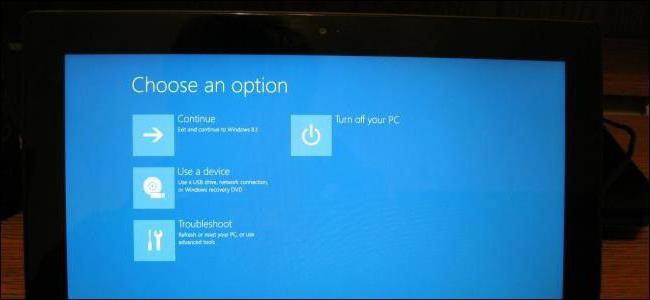Kā Lenovo iet uz "BIOS" bez problēmām? Soli pa solim laptops and computers
Šajā rakstā ir aprakstīts universāls algoritmsCeļš Lenovo iet uz "BIOS". Visbiežāk šī operācija tiek veikta operētājsistēmas pārinstalēšanas laikā vai problēmu gadījumā. Ja viss ir skaidrs ar stacionāriem personālajiem datoriem, tad jums ir jāmācās ar klēpjdatoriem, jo ir vairākas iespējamās opcijas, un jums ir jāizprot, kurš no tiem ir piemērots konkrētai ierīcei.

Dokumentācija
Atrodiet atbildi uz jautājumu "kā pāriet uz BIOSLenovo "dokumentācijā, kas nāk kopā ar ierīci galddatoros -... Tas ir lietošanas pamācība tajā vesela sadaļa veltīta šim jautājumam Izņemot pieteikšanās procedūru pamata uzstādījumiem, tur ir arī detalizēti aprakstītas katras iespējas, kā arī tās ir iespējams .. vairumā gadījumu vērtības šiem mērķiem Del taustiņš tiek izmantots, ja klēpjdators situācija ir sarežģīta Tur var būt dažādas iespējas, un viens no veidiem, kā uzzināt to, kas tiek izmantota jūsu gadījumā, - .. ir pētījums ceļvedis .. Darbība Tas noteikti aprakstīja procedūru, ievadot pamata iestatījumus ierīces, piemēram, Lenovo notebook View "BIOS", ir iespējams, izmantojot vienu no trim iespējām: F1 vai F12.
Internets
Papīra variants ne vienmēr ir saglabātsdokumentācija. Īpaši tas attiecas uz tām ierīcēm, kas darbojas jau vairāk nekā trīs gadus. Bet ar to nav nekā nepareizas. Šādā situācijā ražotāja oficiālajai vietnei vajadzētu nonākt glābšanā. Obligāti ir visu ekspluatācijas rokasgrāmatu elektroniskās versijas. Bet šeit ir jānorāda viens svarīgs jautājums. Stacionāra datora gadījumā jums jāapmeklē mātesplates ražotāja vietne. Bet mobilā datora gadījumā mēs vēršamies pie Lenovo vietnes dokumentācijai. Rokasgrāmatā jābūt uz šī resursa.

Ekrāns
Vēl viens veids, kā noskaidrot, ir atslēgako izmanto, lai piekļūtu galvenajiem iestatījumiem, ir uzmanīgs skatījums uz klēpjdatora ielādēšanas procesu. Precīzāk, pirmais logs ar aparatūras parametriem. Ja tiek parādīts ierīces ražotāja logotips, tad jums ir nepieciešams nospiest Esc. Jums vajadzētu pievērst uzmanību līnijai "Nospiediet b, lai iestatītu". B vietā jānorāda F1 vai F12. Šī ir atbilde uz to, kā pāriet uz "BIOS" Lenovo. Šī metode ir universāla un to var izmantot ne tikai Ķīnas ražotāja produkcijai, bet arī jebkurai citai kompānijai.
Ievadiet BIOS
Nu, tagad redzēsim kāLenovo iet uz "BIOS." Ir svarīgi saprast, ka to var izdarīt tikai testējot iekārtas, kad dators ieslēdzas vai tiek restartēts. Savukārt operētājsistēma nevar piekļūt personālā datora pamata iestatījumiem. Kad tiek parādīts pirmais logs (tas var būt vai nu logs ar datora parametriem vai ražotāja logotipu), mēs izspiežam šo taustiņu, kas tika precizēts iepriekšējā solī. Pēc rindas "Nospiediet b iestatīšanai" (tā vietā, lai b būtu atslēga, kas tiek izmantota, lai piekļūtu BIOS), mainīsies uz "Iestatīšanas ievadīšana", atbrīvojiet to. Informācijas vākšanas beigās automātiski atvērsies logs ar BIOS. Tagad jūs varat veikt nepieciešamās izmaiņas vērtībās. Beigās, jums ir jāsaglabā tie, nospiežot F10 un atbildot uz "Jā" nākamajā pieprasījumā.

Secinājums
Šajā materiālā ir aprakstīts, kāLenovo dodieties uz BIOS. Visvienkāršākais veids ir to izdarīt stacionārā sistēmas vienībā. Šajā gadījumā tiek izmantota tikai viena atslēga - Del. Bet klēpjdatora gadījumā viss ir daudz sarežģītāk. Ir dažādas iespējas: F1 vai F12. Kurš no tiem tiek izmantots jūsu mobilajā datorā, jūs varat viegli un viegli uzzināt, ievērojot šajā rakstā izklāstītos norādījumus. Nu un tad tas nebūs ļoti grūti iekļūt šī ražotāja datora pamata iestatījumu sistēmā.
</ p>